 Što učiniti ako u sustavu Windows 7 piše "Neidentificirana mreža" - jedno od najčešćih pitanja koja se javljaju kada korisnici konfiguriraju internet ili Wi-Fi usmjerivač, kao i nakon ponovne instalacije sustava Windows iu nekim drugim slučajevima. Nova uputa: Neidentificirana mreža Windows 10 - kako to popraviti.
Što učiniti ako u sustavu Windows 7 piše "Neidentificirana mreža" - jedno od najčešćih pitanja koja se javljaju kada korisnici konfiguriraju internet ili Wi-Fi usmjerivač, kao i nakon ponovne instalacije sustava Windows iu nekim drugim slučajevima. Nova uputa: Neidentificirana mreža Windows 10 - kako to popraviti.
Razlog za pojavljivanje poruke o neidentificiranoj mreži bez pristupa Internetu može biti drugačiji, pokušat ćemo razmotriti sve opcije u ovom priručniku i detaljno objasniti kako to popraviti.
Ako se problem dogodi prilikom povezivanja putem usmjerivača, instrukcija Wi-Fi veze bez pristupa Internetu odgovara vama, ovaj je vodič napisan za one koji imaju pogrešku kada su izravno povezani putem lokalne mreže.
Prva i najjednostavnija opcija je neidentificirana mreža kroz kvar pružatelja usluga.
Kao što pokazuje njegovo vlastito radno iskustvo kao majstor koji ljudi zovu ako im je potreban popravak računala - u gotovo polovici slučajeva, računalo piše "neidentificiranu mrežu" bez pristupa Internetu u slučaju problema na strani ISP-a ili ako postoje problemi s Internet kabelom.

Ova opcija najvjerojatnije u situaciji u kojoj je internet radio i sve je bilo dobro jutros ili sinoć,Niste ponovno instalirali sustav Windows 7 i niste ažurirali nijedan upravljački program, a računalo je iznenada počeo prijaviti da je lokalna mreža neidentificirana. Što učiniti u ovom slučaju? - Samo pričekajte da se problem riješi.
Načini provjeravanja nedostatka internetskog pristupa zbog toga:
- Nazovite pomoćni ured davatelja usluga.
- Pokušavate spojiti internetski kabel na drugo računalo ili laptop, ako postoji, bez obzira na instalirani operativni sustav - ako također piše neidentificiranu mrežu, onda je to doista tako.
Netočne postavke LAN veze
Drugi uobičajeni problem je prisutnost pogrešnih unosa u IPv4 postavkama veze s lokalnom vezom. U tom slučaju ne možete ništa promijeniti - ponekad je to pogreška virusa i drugih zlonamjernog softvera.
Kako provjeriti:
- Idite na upravljačku ploču - Centar za mreže i zajedničko korištenje, s lijeve strane, odaberite "Promijeni postavke prilagodnika"
- Desnom tipkom miša kliknite ikonu veze lokalne mreže i odaberite "Svojstva" u kontekstnom izborniku
- U dijaloškom okviru Otvoreno dijaloškom okviru Lokalne veze vidjet ćete popis komponenata veze, među njima odaberite "Internetski protokol 4 TCP / IPv4" i kliknite gumb "Svojstva" koji se nalazi odmah pokraj njega.
- Provjerite jesu li svi parametri podešeni na "Automatski" (u većini slučajeva trebali bi biti takvi) ili se navode ispravni parametri ako vaš davatelj usluga zahtijeva jasnu naznaku adrese IP, pristupnika i DNS poslužitelja.
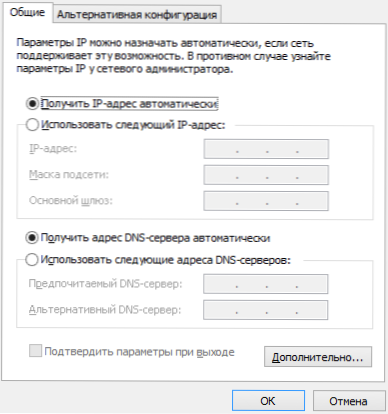
Spremite promjene koje ste napravili, ako su napravljene i provjerite pojavljuje li se natpis na neidentificiranoj mreži nakon povezivanja.
TCP / IP problemi u sustavu Windows 7
Drugi razlog zašto se "neidentificirana mreža" pojavljuje jest interna pogreška Internetskog protokola u sustavu Windows 7, u ovom slučaju, poništiti TCP / IP reset. Da biste ponovno postavili postavke protokola, učinite sljedeće:
- Pokrenite naredbeni redak kao administrator.
- Unesite naredbu Netscape int IP reset resetlog.txt i pritisnite Enter.
- Ponovno pokrenite računalo.
Prilikom izvođenja ove naredbe kopiraju se dva ključa registra sustava Windows 7 koja su odgovorna za DHCP i TCP / IP postavke:
SYSTEM \ CurrentControlSet \ Services \ Tcpip \ Parametri \
SYSTEM \ CurrentControlSet \ Services \ DHCP \ Parameters \
Vozači za mrežnu karticu i izgled neidentificirane mreže

Taj se problem obično događa ako ste ponovo instalirali sustav Windows 7 i sada piše "neidentificirana mreža", dok se u upravitelju uređaja prikazuje,da su svi upravljački programi instalirani (sustav Windows instaliran automatski ili ste koristili upravljački program). To je osobito karakteristično i često se događa nakon ponovne instalacije sustava Windows na prijenosno računalo zbog neke specifičnosti opreme prijenosnih računala.
U tom slučaju, instalacija neidentificirane mreže i korištenja Interneta pomoći će vam da instalirate upravljačke programe s službene web stranice proizvođača prijenosnog ili mrežnog računala.
Problemi s DHCP-om u sustavu Windows 7 (po prvi put spojite internetski ili LAN kabel i pojavljuje se neidentificirana mrežna poruka)
U nekim slučajevima dolazi do problema u sustavu Windows 7 kada računalo ne može automatski dobiti mrežnu adresu i piše o pogrešci koju danas pokušavamo popraviti. Istodobno se događa da je prije toga sve dobro funkcioniralo.
Pokrenite naredbeni redak i unesite naredbu ipconfig
Ako, kao rezultat toga, koji naredba izdaje vidite u stupcu IP-adresu ili glavnom pristupniku adresu obrasca 169.254.x.x, onda je vrlo vjerojatno da je problem u DHCP-u. Evo što možete pokušati u ovom slučaju:
- Idite na Upravitelj uređaja Windows 7
- Desnom tipkom miša kliknite ikonu mrežnog adaptera, kliknite "Svojstva"
- Kliknite karticu Napredno
- Odaberite "Network Address" i unesite vrijednost u 12-znamenkasti 16-bitni broj (tj. Možete koristiti brojeve od 0 do 9 i slova od A do F).
- Kliknite U redu.
Nakon toga, u naredbenom retku upišite sljedeći red:
- Ipconfig / puštanje
- Ipconfig / obnoviti
Ponovno pokrenite računalo i, ako je problem bio uzrokovan tim vrlo razlogom - najvjerojatnije će sve funkcionirati.












